Joissain tilanteissa on hyödyllistä lisätä tiedosto lomakkeelle, jonka käyttäjäsi voivat ladata.
Kun haluat lisätä ladattavan tiedoston joko lomakkeellesi, automaattisiin sähköposteihin tai Kiitos-sivulle, tämä onnistuu kunhan sinulla on kopioitava linkki tiedostoon.
Aloitetaan muutamalla yleisellä käyttötapauksella:
- Haluat liittää ladattavat käyttöehdot lomakkeelle.
- Myyt virtuaalisia kutsukortteja ja käyttäjät voivat ladata kortit maksun jälkeen.
- Haluat lisätä liitetiedostoja kyselylle tai muulle lomakkeelle.
Tarvitset 2 asiaa liittääksesi tiedostoja lomakkeelle:
- Lataa tiedostosi johonkin seuraavista:
- Pilvipalvelu (esim. Google Drive, Dropbox jne.)
- Kotisivujesi FTP
- Jos tiedosto on kuva, esim. Imgur, Photobucket tai muu kuvien tallennuspalvelu
2. Kopioi kuvan linkki. Tiedät että olet kopioinut oikean linkin, jos linkki päättyy kuvatiedostopäätteeseen kuten .jpg tai .png (jos tiedostosi on PDF, pääte on .pdf).
Ladattavan linkin lisääminen lomakkeeseen
1. Lisää Kappale -kenttä loakkeellesi
2. Kirjoita teksti johon haluat liittää linkin, ja maalaa teksti hiirellä.
3. Klikkaa Lisää linkki -kuvaketta työkalurivissä.
4. Liitä tiedoston linkki popup -ikkunaan.
5. Klikkaa OK tallentaaksesi asetukset.
Lopputuloksen tulisi näyttää tältä:
Ladattavan linkin lisääminen sähköpostiviestiin
1. Avaa Asetukset -välilehti.
2. Avaa Sähköpostit -valinta vasemmasta sivuvalikosta. Avaa sähköposti jota haluat muokata.
3. Kirjoita haluamasi viesti ja valitse teksti hiirellä johon haluat liittää linkin.
4. Klikkaa Lisää linkki -kuvaketta työkalurivissä.
5. Liitä tiedoston linkki.
6. Klikkaa OK jatkaaksesi.
7. Paina Tallenna-painiketta tallentaaksesi asetukset.
Ladattavan linkin lisääminen Kiitos-sivulle
Noudata samoja ohjeita kuin yllä, mutta Sähköpostit-asetusten sijaan avaa Kiitos-sivun asetukset. Valitse
Noudata muuten samoja ohjeita. Lisää haluamasi teksti, valitse kohta johon haluat lisätä linkin, ja lisää linkki linkkikuvakkeesta.
Tässä demolomake kaikista yllä mainituista tavoista:
https://form.jotform.com/220446395167965
Jos sinulla on kommentteja tai haluat jakaa mielipiteesi, jätä kommenttisi alle. Jos tarvitset apua, ota meihin yhteyttä Tukifoorumilla.

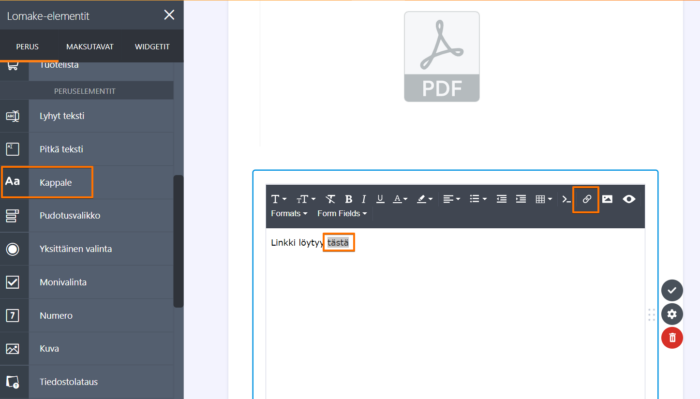
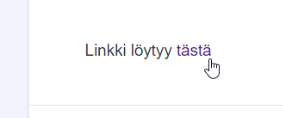
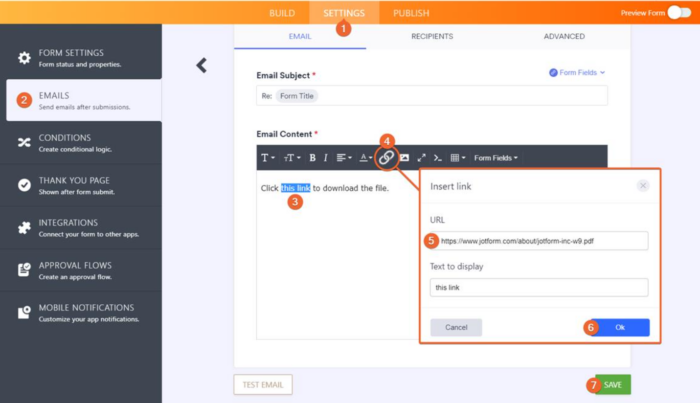
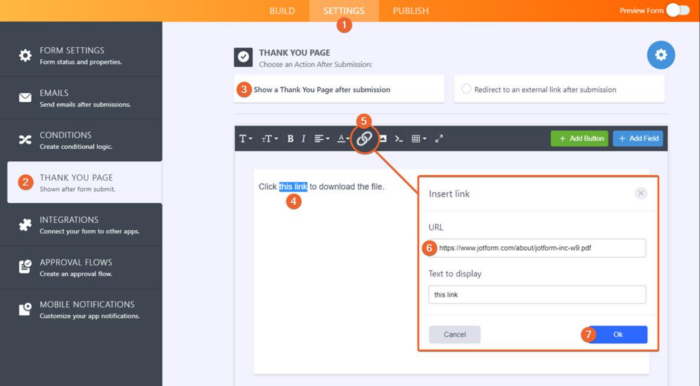

Lähetä viesti: